4Easysoft蓝光到AVI开膛手是一个非常专业的软件转换蓝光到AVI视频,它可以帮助用户转换蓝光光盘和蓝光视频到AVI视频。
还可以对视频进行其他编辑操作。使用该软件处理视频时,为了方便查找处理后的视频文件,需要设置视频的存储位置。其实我们可以提前设置默认的保存路径,这样可以缩短视频处理的过程。
那么接下来小编就给大家详细介绍一下4Easysoft蓝光转AVI开膛手设置默认保存路径的具体操作方法。有需要的朋友可以看看。
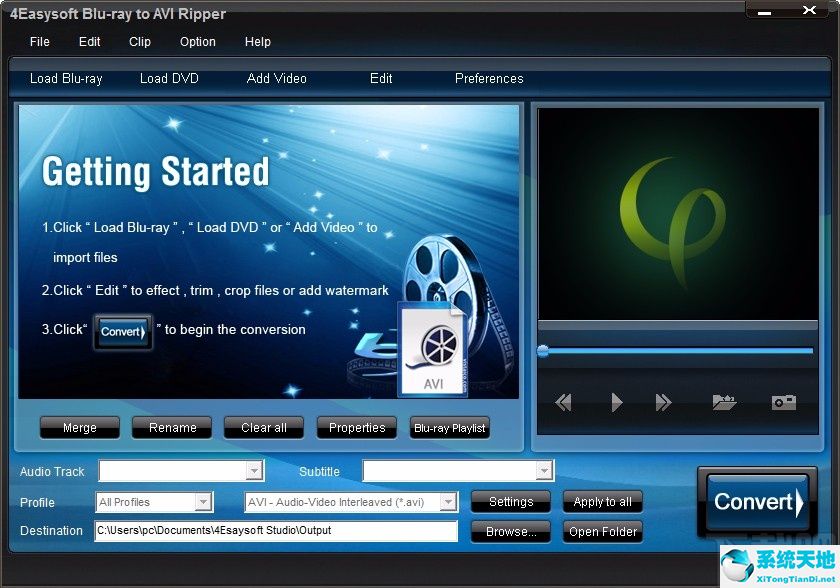
方法步骤1。首先,打开软件。我们在界面顶部找到了“首选项”选项,意思是设置。单击此选项。
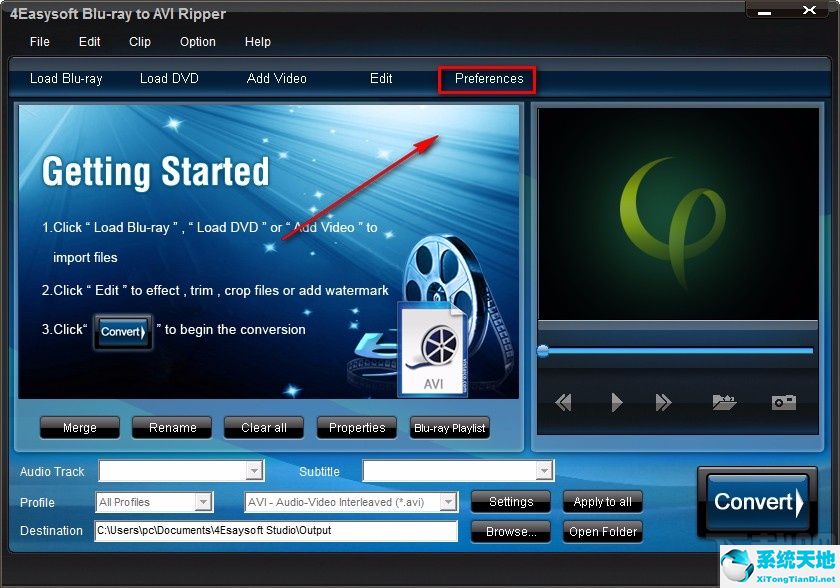
2.然后界面上会出现一个设置窗口。我们将在窗口顶部找到“目的地”选项,并单击该选项后面的“浏览”按钮。
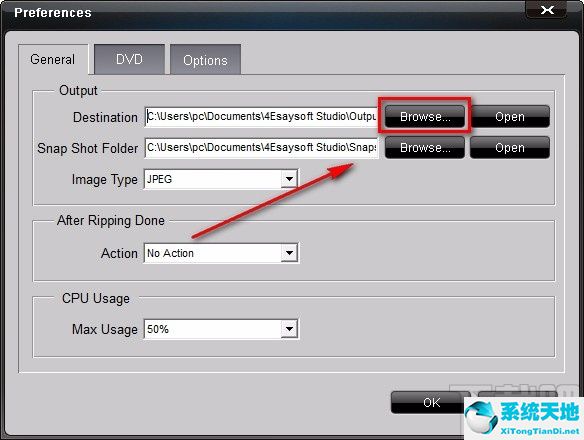
3.然后界面上会出现一个文件夹浏览对话框。我们可以在对话框中选择文件的保存位置,然后单击对话框底部的确定。

4.完成以上步骤后,我们再次在设置窗口中找到“目的地”选项,可以看到这个选项后面的文本框显示的是刚刚设置的保存位置。

5.最后我们在窗口右下角找到“确定”按钮,点击这个按钮就完成了所有的操作,如下图所示,供大家参考。
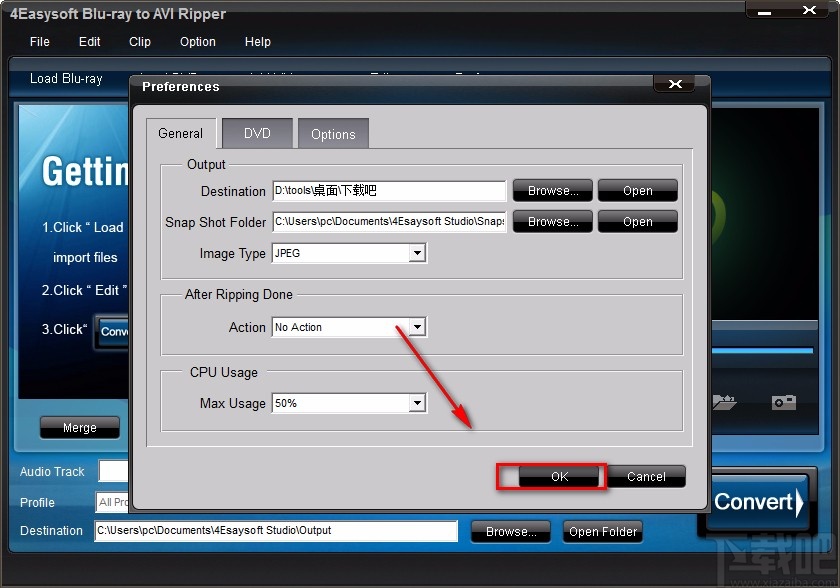
以上是边肖编译的4Easysoft蓝光到AVI开膛手设置默认保存路径的具体操作方法。方法简单易懂,有需要的朋友可以看看。